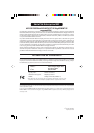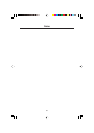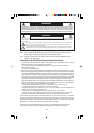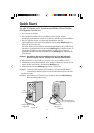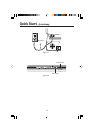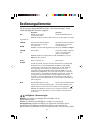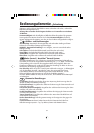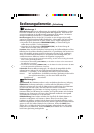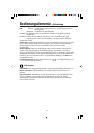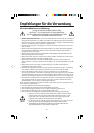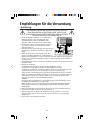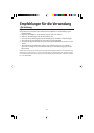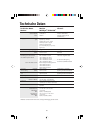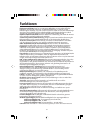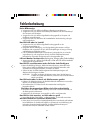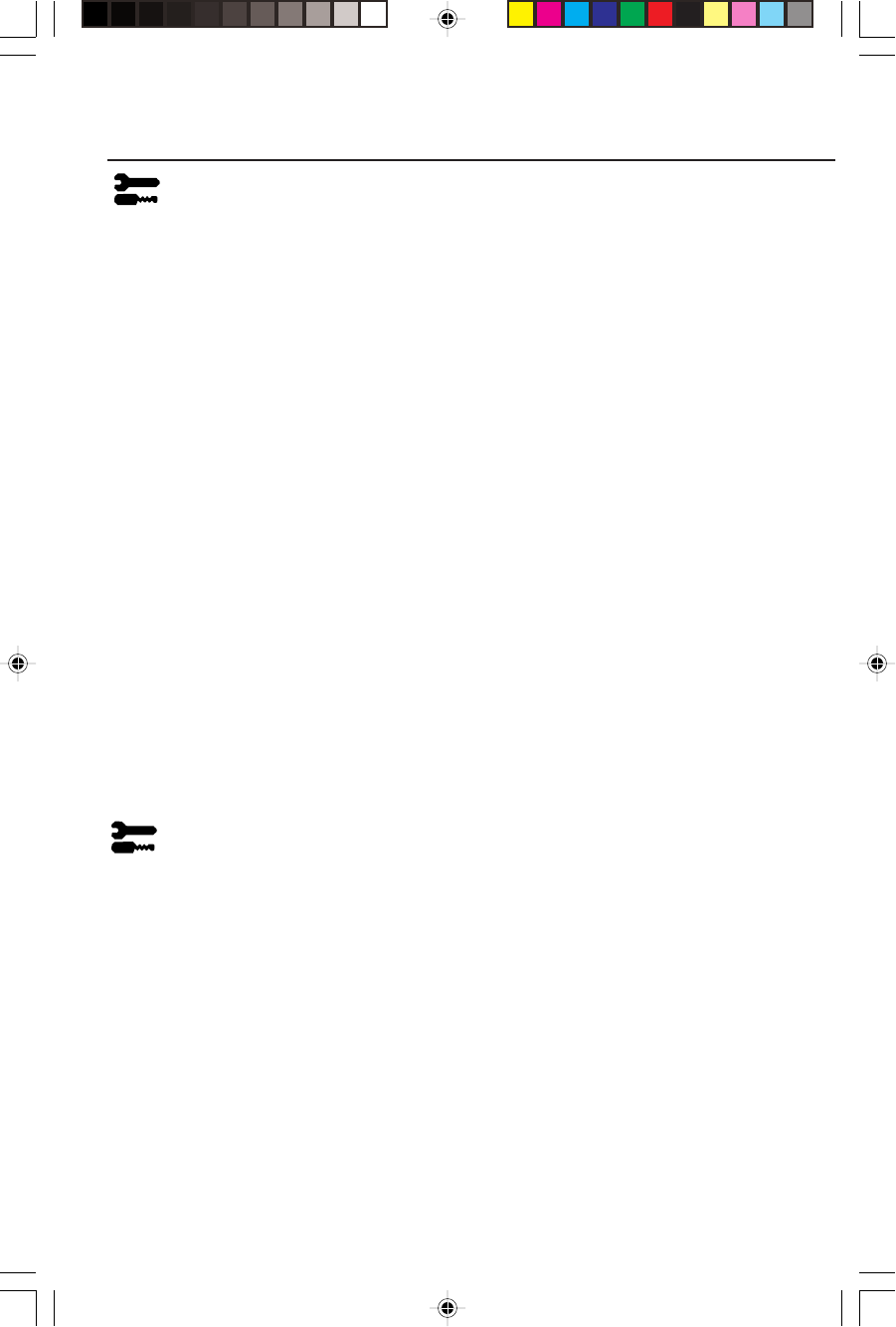
55
Bedienungselemente –fortsetzung
Werkzeuge 1
Moirereduzierung: Moiré ist ein welliges Muster, das manchmal auf dem Bildschirm erscheint.
Das Muster wiederholt sich und ist als schlangenhaftes Bild eingeblendet. Beim Fahren von
gewissen Anwendungen ist das wellige Muster ausgeprägter als bei anderen. Um Moiré zu
verringern verstellen Sie mit Hilfe der -/+ CONTROL-Tasten das level.
Basic Konvergenz: Alle drei Farben (R, G, B) werden zu einer einzigen Farbe (weiß)
vereint. Der Zweck dieser Steuerfunktion besteht darin, sicherzustellen, daß eine auf dem
Bildschirm gezogene weiße Linie so scharf und klar wie nur möglich angezeigt wird.
• Verwenden Sie die Steueroption CONVERGENCE (HOR.), um die Ausrichtung der
weißen Linien nach links / rechts anzupassen.
• Verwenden Sie die Steueroption CONVERGENCE (VER.), um die Ausrichtung der
weißen Linien nach oben /unten anzupassen.
Linearitaet: Diese Auswahl erlaubt Ihnen eine Anpassung der Größenverhältnisse auf dem
Bildschirm.Der Zweck dieser Einstellung besteht darin, zu gewährleisten, daß ein Kreis mit
einem Zoll tatsächlich ein Kreis mit einem Durchmesser von einem Zoll ist, unabhängig
davon, an welcher Stelle des Bildschirms er sich befindet. Die beste Möglichkeit, die
vertikale Linearität zu definieren, besteht in der folgenden Vorgangsweise
:
• Zeichnen Sie unter Verwendung einer Zeichenanwendung, die über ein Lineal verfügt, horizontale
Linien in einem gleichmäßigen Abstand.
• Verwenden Sie die Einstellung Vertical Balance, um die Zeilen im oberen und im unteren Bereich
Ihres Bildschirms anzupassen.
• Verwenden Sie die Einstellung LINEARITY (VER.), um den Abstand zwischen den Linien in der Mitte
und im oberen Bereich Ihres Bildschirms anzupassen.
Farbreinheit: Eliminiert Bildverunreinigungen, die aufgrund des Magnetfelds der Erde
auftreten können. Während Sie sich in den Untermenüs befinden können Sie die
Steuertasten –/+ verwenden, um die GlobelSync-Korreckturen präzise einzustellen.
Hinweis: NEC empfiehlt Ihnen, die GlobalSync-Korrektur gleichzeitig mit dem Laufen
einer typischen Anwendung, wie etwa einer Tabelle oder eines
Textdokuments, vorzunehmen.
Werkzeuge 2
Sprachauswahl: Die OSM-Menüs stehen in sechs verschiedenen Sprachen zur Verfügung.
OSM Position: Sie können entscheiden, au welcher stelle das OSM-Menü auf Ihrem
Bildschirm erscheinen soll. Die wahl der OSM-position ermöglicht Ihnen, das OSM-Menü
per hand nach links oder rechts, nach oben oder nach unten zu verschieben.
OSM Anzeigedauer: Das OSM-Menü wird solange angezeigt, wie es verwendet wird. Im
Untermenü OSM Turn Off können Sie auswählen, wie lange der Monitor nach der letzten
Betätigung einer Taste warten soll, bevor er das OSM-Menü ausblendet. Voreingestellt
sind 5 Sekunden in Schritten von 5–120 Sekunden.
OSM Abschaltung: Diese Funktion verhindert den Zugriff auf alle OSM-Funktionen mit
Ausnahme von Brightness und Contrast zur Gänze. Wenn Sie versuchen, OSM-
Funktionen zu aktivieren, während sich das Gerät im Lock Out-Modus befindet, wird ein
Bildschirm eingeblendet, der Sie darauf hinweist, daß der Zugriff auf die OSM-Funktionen
gesperrt ist. Um die Funktion OSM Lock Out zu aktivieren, drücken Sie SELECT, dann
drücken Sie
+
und halten Sie beide Tasten gleichzeitig niedergedrückt. Um die Funktion
OSM Lock Out zu deaktivieren, drücken Sie SELECT, dann drücken Sie
+
und halten Sie
beide Tasten gleichzeitig niedergedrückt
.